答案:剪映PC版导出视频带水印可通过登录账号、裁剪画面、覆盖遮挡或使用无水印版本解决。首先登录抖音账号并开启专业模式可去除官方水印;若不可行,可用裁剪工具将水印区域切除;也可通过贴图或模糊图层覆盖水印位置;最后可选择可信的无水印测试版客户端直接导出无标识视频。
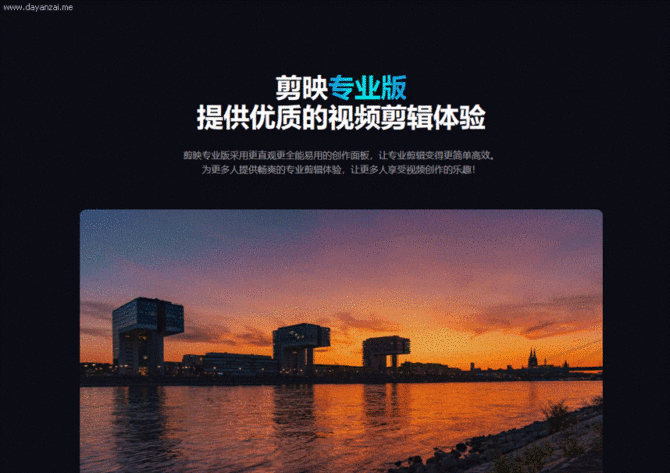
如果您在使用剪映PC版编辑视频时发现导出的视频带有水印,可能是由于软件设置或版本限制导致。以下是几种有效去除水印并实现无水印导出的方法。
本文运行环境:联想小新Pro 16,Windows 11
部分免费版剪映PC版会在导出视频时自动添加“剪映”角标水印,此水印可通过升级至专业版或登录账号解锁功能去除。
1、打开剪映PC版,点击右上角头像区域登录您的抖音或字节跳动账号。
2、进入“设置”菜单,查看是否有“去除推荐水印”或“开启专业模式”的选项。
3、若存在该选项,勾选后重新导出视频,水印将不再显示。
当无法通过设置去除水印时,可利用画面裁剪的方式将水印所在位置排除在输出画面之外。
1、在时间轴上选中需要处理的视频片段。
2、点击上方“编辑”面板中的“裁剪”工具,选择“自由比例”或手动调整画面范围。
3、拖动裁剪框,确保水印位于画面外侧被切除的区域,注意保留主体内容完整。
4、确认裁剪效果后,执行导出操作,生成的视频将不包含水印部分。
对于固定位置的水印(如右下角标识),可通过叠加图层进行视觉遮挡。
1、导入一张与背景相近颜色的矩形图片或PNG贴图,放置于轨道上方图层。
2、调整贴图大小和位置,使其完全覆盖水印区域。
3、也可使用“画中画”功能添加一个高斯模糊圆形区域,覆盖水印点位,达到隐藏效果。
4、完成遮盖后导出视频,原水印位置已被替代不可见。
某些非官方发布的优化版本已内置去除水印功能,适用于希望彻底避免水印问题的用户。
1、搜索可信渠道提供的剪映PC去水印绿色版或测试包(需注意安全风险)。
2、卸载当前版本,安装无水印定制版程序。
3、启动软件后直接编辑并导出视频,默认输出无任何附加标识。
4、建议定期备份项目文件,防止因软件更新失效造成数据丢失。




Copyright 2014-2025 https://www.php.cn/ All Rights Reserved | php.cn | 湘ICP备2023035733号